使用 Discord 通過語音、視頻和文本與朋友和其他人交流。 這是一個流行的應用程序,因為它是大多數遊戲社區用來與隊友等聯繫的應用程序。 除了他們之外,大多數會議現在都可以在應用程序上舉行,單個服務器允許超過 500 名成員。 隨著會議的進行,您應該如何跟踪每一寸細節? 記筆記? 或許! 最好的方法是對正在進行的通話進行錄音。 如果您是 Discord 用戶,您將需要知道如何使用此處添加的方式在 Discord 上錄製視頻。
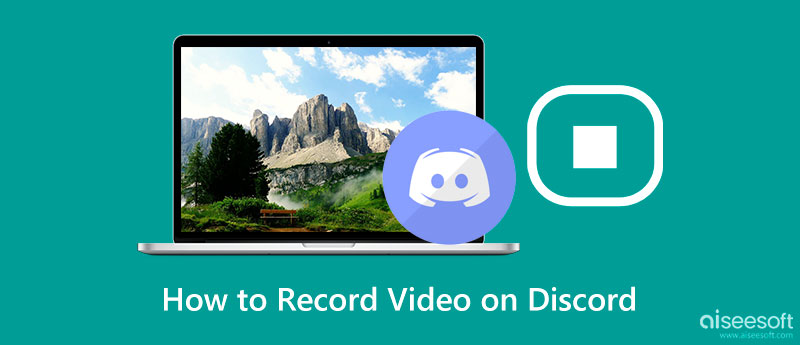
Discord 會錄製視頻通話嗎? 不,除非你激活它。 然而,無需擔心,因為 Discord 不會在應用程序上監控、記錄或存儲任何視頻或音頻通話,無論是群組會議還是個人 DM。 但是,如果您進入會議並進行了錄製,Discord 不會通知您是否有人正在錄製音頻或視頻通話。
克雷格 就在 Discord 上錄製而言,是第一選擇。 它是一種自然錄音機,在 Discord 上免費且開源,僅限於多軌錄音。 此應用程序可以連續錄製長達 1 小時,音頻文件不會直接保存在您的設備上,而是在雲服務器上保存 7 天。 由於這裡支持多軌錄音,所以你可以對任何人進行不同的錄音,只要他們進入了 Discord 服務器。 但請記住,您必須擁有穩定的互聯網連接,以避免錄製的曲目參差不齊。
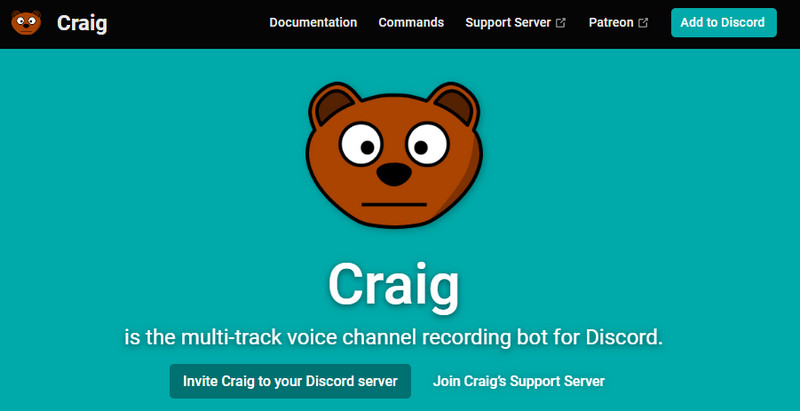
Aiseesoft屏幕錄影大師 是您可以在設備上下載的最強大的音頻和視頻通話記錄器。 即使您沒有互聯網連接,該應用程序也可以運行,這意味著即使用戶連接不穩定,他們錄製的音頻仍保留在電話會議中。 在這裡,如果您想安心,您可以使用網絡攝像頭錄製系統聲音和麥克風。
即使您將浮動工具欄放置在錄製區域內,當您導出它時,它也不會被保存,因為它具有許多錄像機所沒有的鎖定屏幕功能。 當需要錄製 Discord 通話時,請下載此應用程序並按照以下步驟使用它。
100% 安全。無廣告。
100% 安全。無廣告。
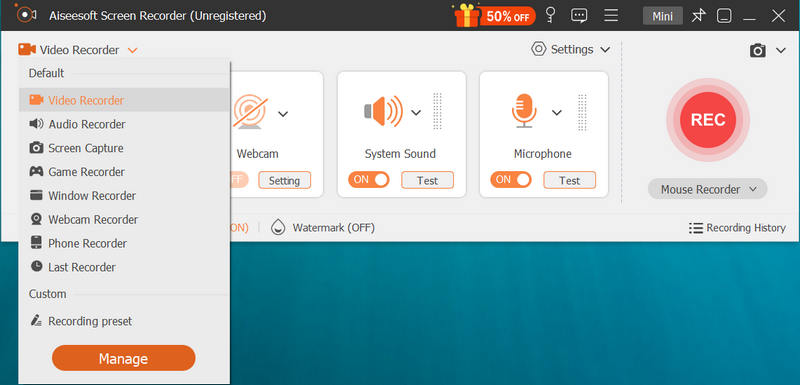
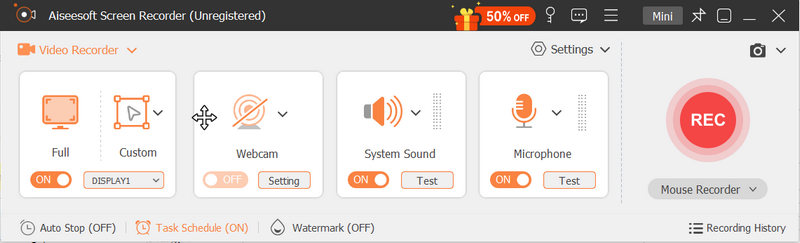
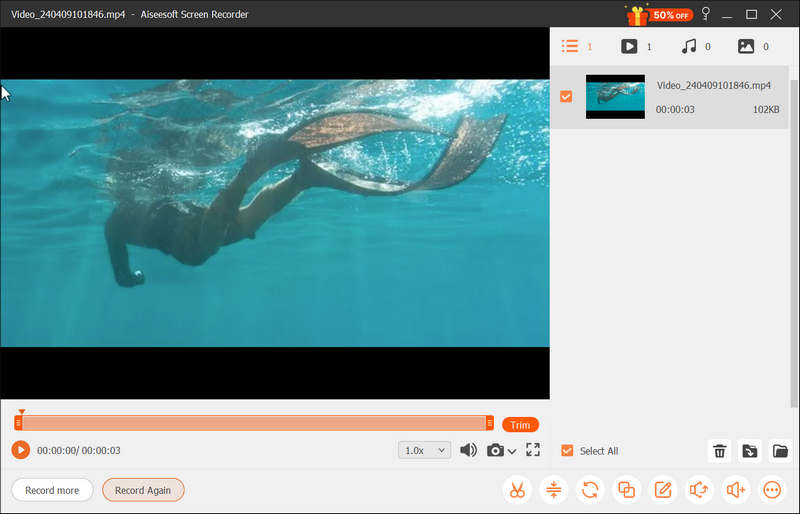
您可以錄製 Discord 視頻通話嗎? 當然,您可以使用 Bandicam 作為替代方法來記錄屏幕上的每個動作。 與第一個應用程序不同,在這個應用程序的無障礙版本上,您可以錄製一個 10 分鐘的視頻通話,這是有限的,並且在導出時還會添加產品水印。 您可以購買該應用程序以 去除視頻上的水印 和長度限制,或者你不能購買它並有這些缺點。 無論您選擇什麼,這裡都是使用該應用程序進行屏幕錄製的完整步驟。
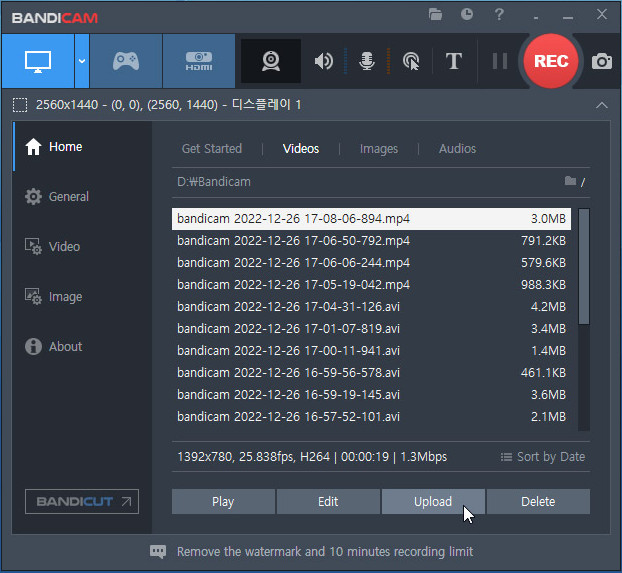
是否允許在 Discord 上秘密錄製?
由於 Discord 不會通知用戶他們正在被錄音,因此秘密錄音是可能的。 但是,如果他們想成為記錄的一部分,最好徵得其他人的同意,這樣您就不會繞過他們的隱私。
Discord 通話持續多長時間?
只要你願意,在 Discord 上打電話沒有具體的時間限制。 只要用戶在通話,通話就不會停止。 但如果這些用戶長時間不活動,或者只有一個用戶在通話中,Discord 會在 5 分鐘後自動斷開他們的連接。
我可以在 Discord 上共享屏幕嗎?
可以在 Discord 上共享屏幕,點擊應用程序支持的共享屏幕按鈕即可輕鬆實現。 如果你不熟悉它是如何工作的,你最好在網上搜索 如何在 Discord 上共享屏幕 學習一步一步的過程。
結論
參與通話並使用添加到本文的教程進行錄製。 學習 在 Discord 上錄製視頻 如果您遵循了我們添加到本文中的教程,那麼這是可能的。 儘管錄音機有所不同,但錄音是必要的,而不是做筆記,這樣您就可以專注於會議或討論。 如果您還有其他關於 Discord 或錄製視頻的相關問題,一旦您在底部的評論部分提到它們,我們將非常樂意回答。

Aiseesoft屏幕錄像機是捕獲任何活動(如在線視頻,網絡攝像頭通話,Windows / Mac上的遊戲)的最佳屏幕錄像軟件。
100% 安全。無廣告。
100% 安全。無廣告。